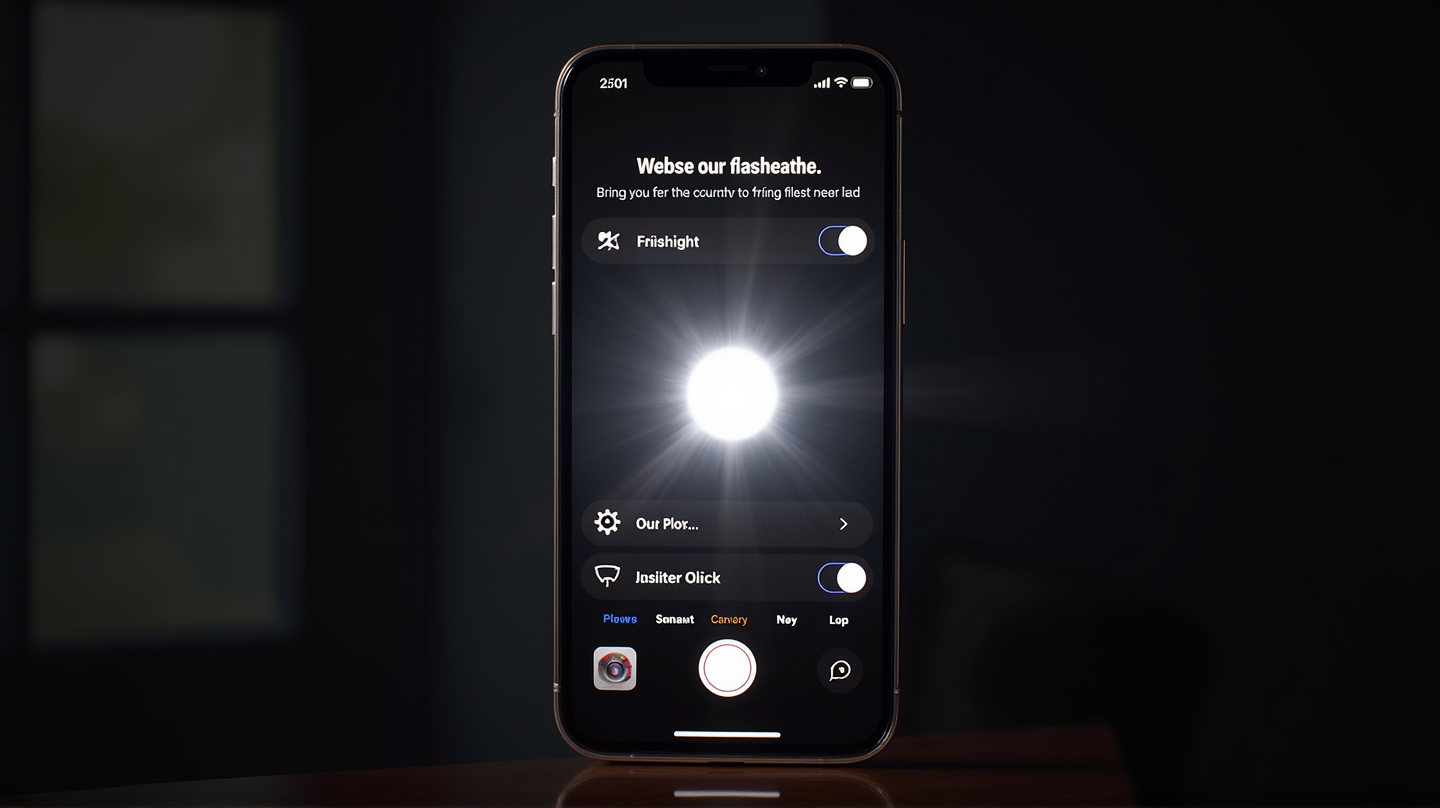In de wereld van smartphones kan de eenvoudige maar essentiële zaklamp op iPhones soms ongrijpbaar worden, waardoor gebruikers zich afvragen wat hun volgende stap moet zijn. Of je nu worstelt met een ontbrekend of grijs geworden zaklamp-icoon in je bedieningspaneel, wees niet bang. Volgens The Mac Observer hebben we verschillende eenvoudige methoden verzameld om deze veelvoorkomende hik op te lossen.
De Kern van het Probleem Begrijpen
Bij de meeste iPhones die beschikken over de handige LED-flitser, kan een plotselinge verdwijning uit het bedieningspaneel zowel raadselachtig als lastig zijn. De meeste iPads, die geen LED-flitser hebben, tonen de bediening natuurlijk niet — wat voor sommige gebruikers verwarrend kan zijn. Onze tocht begint met het controleren van de modelcompatibiliteit en het begrijpen van mogelijke conflicten binnen het systeem zelf.
De Zaklamp Herontdekken
Een primaire stap om dit probleem op te lossen, is de zaklamp opnieuw toevoegen aan je bedieningspaneel. Ga naar Instellingen > Bedieningspaneel, en onder de sectie Meer Bedieningen, tik op de optie ➕ Zaklamp om deze weer toe te voegen aan je dagelijkse hulpmiddelen. De positie binnen de lijst is personaliseerbaar, zodat je het naar je persoonlijke voorkeur kunt indelen.
Toegang Binnen Apps Beveiligen
Zorg er vervolgens voor dat de instelling Toegang Binnen Apps actief is, zodat je soepel gebruik kunt maken van de zaklamp binnen alle applicaties. Deze eenvoudige schakelaar, te vinden onder dezelfde Instellingen > Bedieningspaneel, verhoogt de bruikbaarheid zonder onderbrekingen.
De Weg Vrijmaken: Camera & App-Sluiting
Als de aanwezigheid van de zaklamp spookachtig of grijs blijft, wordt dit waarschijnlijk veroorzaakt door interferentie met cameragebruik. Om dit aan te pakken, sluit je alle apps die de camera gebruiken door de appkiezer te openen. Dit omvat niet alleen de native camera-app, maar ook videochats, QR-scanners of eventuele doorgaanse Camera-sessies.
Verfrissen, Herstarten, Heropstarten
Voor aanhoudende problemen kan het herstarten van je iPhone net dat tijdelijke foutje verhelpen. Of je nu een model met Face ID of met een thuisknop hebt, een geforceerde herstart kan de software-synergie van je systeem stimuleren. Daarna kan een iOS-update de systeemfuncties verstevigen en beveiligen.
De Laatste Controle: Hardware & Hulp
Wanneer LED’s niet oplichten bij weinig licht of via standaard opdrachten zoals Hey Siri, kan dit duiden op hardwarefouten of beheerbeperkingen. Hardwarediagnose of het controleren van Instellingen > Algemeen > VPN & Apparaatbeheer kan onthullen of beheersprofielen je bedieningsopties verhullen.
Conclusie: Eindelijk Licht
Door een, of alle, van deze oplossingen aan te pakken, zou de zaklamp van je iPhone opnieuw je pad moeten verlichten, altijd binnen handbereik via regulier gebruik of innovatieve snelkoppelingen zoals Achtertik of Siri. Het actueel houden van je telefoon en het vrijhouden van conflicterende applicaties zorgt ervoor dat dit betrouwbare hulpmiddel zo betrouwbaar blijft als ooit. Laat een ontbrekende zaklamp geen schaduw werpen over je smartphone-ervaring.